8 correzioni per la notifica di Facebook Messenger non andranno via – TechCult
Varie / / April 15, 2023
Ti preoccupi del motivo per cui la mia notifica di Messenger non scompare? È fastidioso se una notifica rimane sul tuo dispositivo anche dopo aver letto il messaggio. La guida di oggi ti aiuterà a risolvere il problema con la notifica di Facebook Messenger.

Sommario
Come risolvere la notifica di Facebook Messenger non andrà via
Le notifiche di Facebook Messenger a volte possono essere irritanti. Leggi questo articolo fino alla fine per correggere la notifica di Facebook Messenger che non scomparirà sul tuo dispositivo Android.
Risposta rapida
Prova a cancellare i dati della cache di Messenger per correggere la notifica che non scomparirà su Android. Vai al tuo dispositivo
Impostazioni > App e notifiche > Visualizza tutte le app > Messenger > Archiviazione > Cancella cache.
Perché la notifica di Facebook Messenger Non andrai via?
Esistono diversi motivi che possono costringere la tua app a continuare a mostrarti badge di notifica indesiderati. Diamo un'occhiata ad alcune di queste cause in breve di seguito:
- Richieste di messaggi non letti in Messenger.
- Versione obsoleta dell'app Messenger.
- Memoria del dispositivo insufficiente.
- Notifiche di Facebook Messenger.
- Glitch o bug che interferiscono con l'app.
Ora che hai un'idea di cosa sia questa fastidiosa notifica di Messenger, è tempo di risolverla con l'aiuto di alcuni metodi facili e fattibili come indicato di seguito:
Metodo 1: Visualizza le richieste di messaggi
Se c'è una notifica di Messenger sul tuo telefono Android che non sta andando via, può essere ben visibile a causa di messaggi non letti effettivi nella sezione Richiesta di messaggio di Messenger. Queste richieste vengono solitamente inviate da estranei sulla piattaforma che non hai aggiunto come amico di Facebook. Puoi leggere questi messaggi sul tuo telefono procedendo nel seguente modo:
1. Sul tuo smartphone Android, avvia il file Messaggero app.
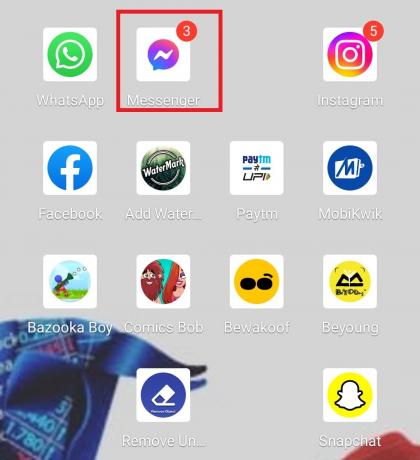
2. Ora tocca il icona dell'hamburger in alto per aprire il menu.
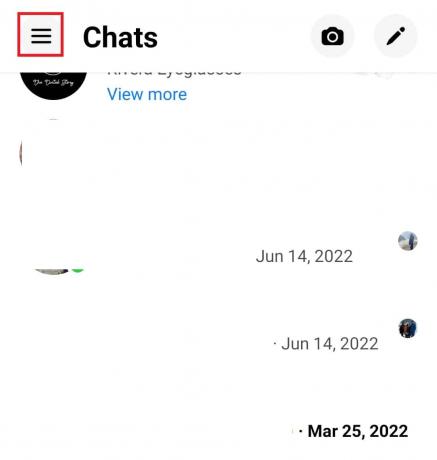
3. Quindi, tocca il Richieste di messaggi scheda dal riquadro di sinistra.
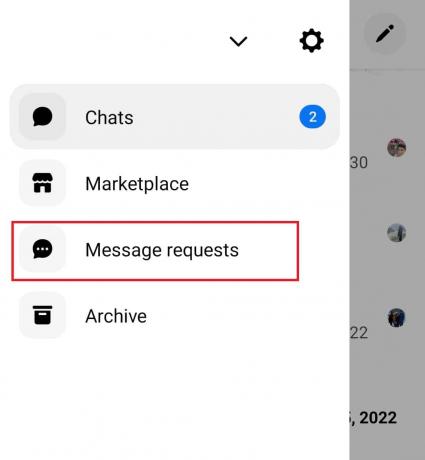
4. Ora, leggi il Messaggi non letti dalla lista.
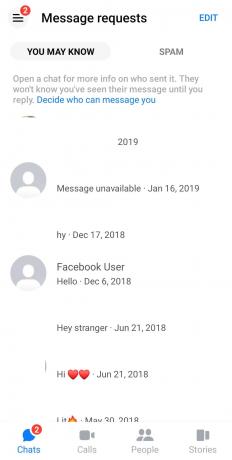
Metodo 2: contrassegna nuovamente i messaggi
Se ti stai chiedendo, perché la mia notifica di Messenger non scompare, quindi contrassegnare nuovamente i messaggi su Messenger per eliminare le notifiche costanti dalla piattaforma potrebbe aiutarti. Per contrassegnare nuovamente i messaggi, puoi seguire i passaggi seguenti:
1. Apri il Messaggero applicazione sul tuo Androide telefono.
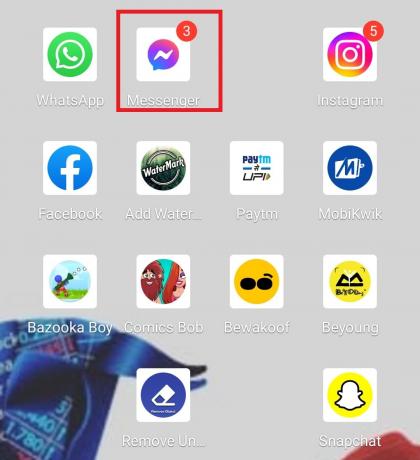
2. Ora, premi a lungo su una chat dalla lista.
3. Infine, tocca segna come letto.

Per risolvere il problema, puoi eseguire i passaggi per ogni conversazione sulla piattaforma.
Leggi anche:Come sbloccare qualcuno su Facebook Messenger
Metodo 3: aggiorna l'app Messenger
Una versione obsoleta dell'app Messenger è anche aperta ad attacchi di bug vulnerabili o glitch. Pertanto, dovresti assicurarti che la tua app sia aggiornata per evitare notifiche indesiderate. Puoi aggiornare Messenger seguendo i passaggi seguenti:
1. Sul tuo Androide dispositivo, apri il file Play Store applicazione.
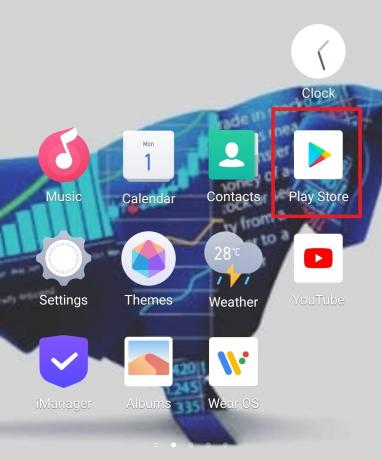
2. Nell'angolo in alto a destra dello schermo, tocca il tuo icona del nome.

3. Quindi, tocca il Gestisci app e dispositivo opzione.

4. Quindi, tocca Aggiornamenti disponibili nel Panoramica scheda.

5. Tocca il Messaggero app dall'elenco.

6. Infine, tocca il Aggiornamento pulsante.
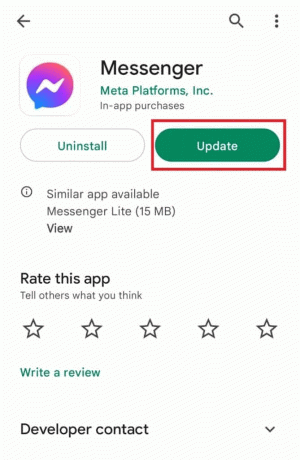
Metodo 4: cancella i badge di notifica
Un altro modo con cui puoi facilmente correggere la notifica di Facebook Messenger non andrà via Android è semplicemente cancellando il badge. Questo metodo è particolarmente adatto agli utenti dell'app mobile Messenger.
1. Sul tuo telefono Android, premi a lungo il Messaggero app.
2. Ora tocca il Chiaro badge di notifica dal menu a comparsa.
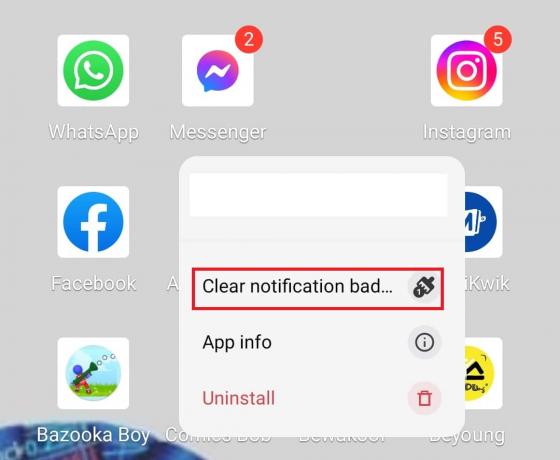
Leggi anche: Che aspetto ha un account Facebook disattivato su Messenger?
Metodo 5: modificare le impostazioni di notifica
La modifica delle impostazioni di Messenger può anche aiutarti a risolvere il problema con la notifica di Messenger che non scompare. Puoi apportare modifiche alle impostazioni di notifica dell'app e disabilitarle per aiutarti con il problema. Per modificare le impostazioni di notifica sullo smartphone, procedi nel seguente modo:
1. Avvia il Applicazione Facebook Messenger sul tuo telefono Android.
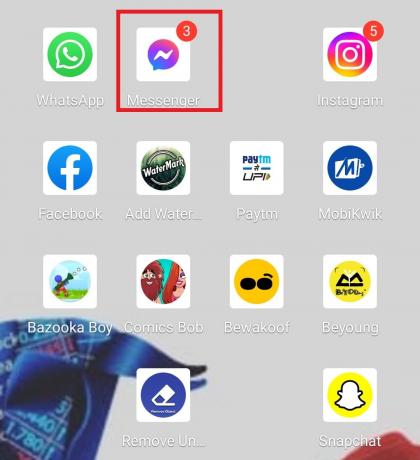
2. Ora apri il file menu delle opzioni da sinistra e toccare il Icona dell'ingranaggio delle impostazioni in cima.
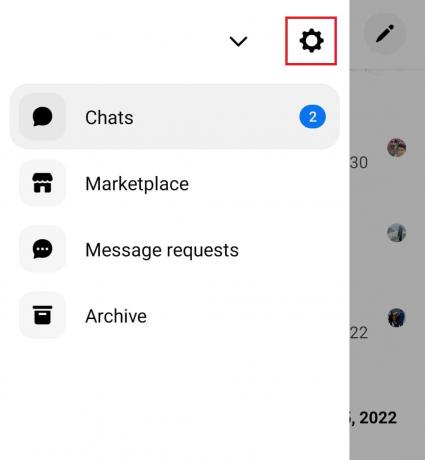
3. Quindi, tocca Notifiche e suoni dal menù.

4. Ora tocca il Personalizza le notifiche scheda in esso.
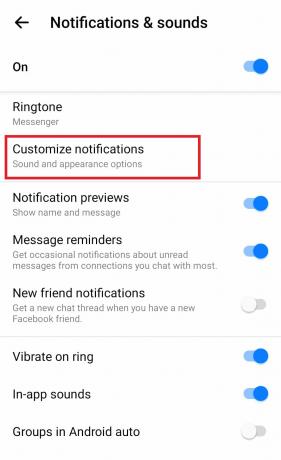
5. Infine, disattiva il pulsante per Consenti notifiche.

Metodo 6: Visualizza i messaggi di archivio
I messaggi archiviati possono anche essere un motivo per cui la notifica di Facebook Messenger non scompare. Questi messaggi archiviati vengono solitamente messi da parte da Facebook poiché la maggior parte di questi proviene da utenti sconosciuti. A volte, messaggi offensivi come questi possono attivare il problema tecnico dell'icona del cellulare. È possibile visualizzare i messaggi archiviati procedendo nel seguente modo:
1. Apri il Messaggero applicazione e toccare il icona dell'hamburger dentro.

2. Ora tocca il Archivio scheda in esso.

3. Poi, aprire tutti i messaggi non letti O contrassegnarli come letti.
Leggi anche:Notifica di Messenger ma nessun messaggio? Come sistemarlo
Metodo 7: Invia a te stesso un messaggio
Alcuni utenti di Messenger sono anche riusciti a risolvere il problema di notifica dei messaggi inviandosi un messaggio. Puoi anche chiedere al tuo amico di inviarti un messaggio sulla piattaforma per risolvere questo problema.
Metodo 8: reinstalla Messenger
Infine, puoi eliminare la notifica di Facebook Messenger che non scomparirà disinstallando e reinstallando anche l'app. Questo fastidioso problema di notifica può essere il risultato di un problema tecnico interno dell'app o di un bug che interferisce con il suo funzionamento e non c'è nulla che una nuova installazione dell'app non possa risolvere. Quindi, reinstalla Messenger sul tuo smartphone con l'aiuto dei seguenti passaggi:
1. Avvia Android Impostazioni e aperto App e autorizzazioni dentro.

2. Quindi, seleziona Gestore delle applicazioni per aprire il Messaggero app.
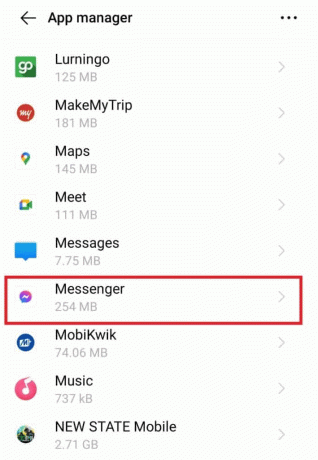
3. Quindi, tocca Disinstalla nel Informazioni sull'app.

4. Confermare l'azione selezionando OK.
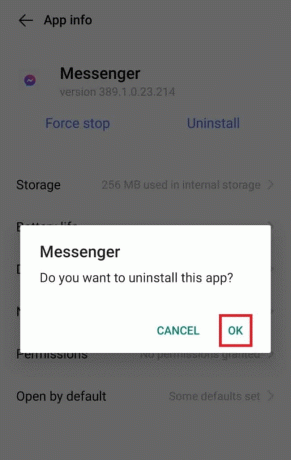
5. Avvia il Play Store applicazione successiva.
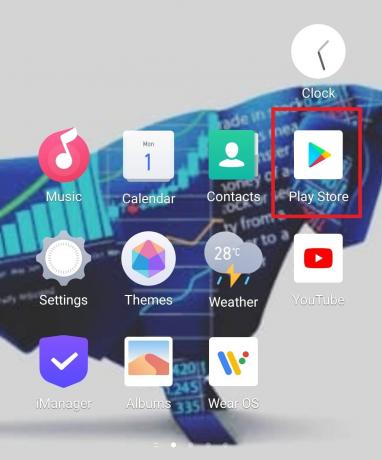
6. Vai al barra di ricerca e aperto Messaggero dentro.
7. Infine, tocca il Installare pulsante.

Leggi anche:Come risolvere il problema relativo al cambio dell'account di Facebook Messenger
Domande frequenti (FAQ)
Q1. Perché Messenger mostra notifiche indesiderate sul mio telefono Android?
Risposta. Messenger a volte può lanciare notifiche inconsapevoli a causa di un problema tecnico dell'app che si traduce in un badge di messaggio non letto sull'icona dell'app.
D2. Perché l'app di Facebook mi mostra una notifica di Messenger?
Risposta. L'app Facebook sul tuo telefono può mostrarti le notifiche di Messenger se le notifiche di Messenger sulla pagina Facebook lo sono acceso. L'attivazione di questa funzione ti invierà notifiche quando qualcuno in Messenger ti invia un messaggio.
D3. Come posso sbarazzarmi di 1 sull'icona dell'app Messenger?
Risposta. Puoi eliminare la notifica 1 sull'icona dell'app Messenger tramite entrambi aprendo l'app e leggendo la notifica o cancellando il badge.
D4. Posso visualizzare i messaggi archiviati su Messenger nella posta in arrivo?
Risposta. NO, non puoi visualizzare i messaggi archiviati su Messenger nella posta in arrivo. C'è una sezione separata per i messaggi archiviati sulla piattaforma.
Q5. Cosa significa un cerchio sull'app Messenger?
Risposta. Un cerchio sull'app Messenger indica che il tuo messaggio è stato inviato.
Consigliato:
- 13 migliori server Discord di Apex Legends
- Come impedire a Google Chrome di salvare le password
- 10 modi per correggere le chiamate di Facebook Messenger che non squillano
- 10 modi per risolvere il ritardo di Facebook Messenger su Android
Questo ci porta alla fine della nostra guida su La notifica di Facebook Messenger non scomparirà. Ci auguriamo che tutti i metodi sopra indicati ti abbiano aiutato a correggere l'errore di notifica indesiderato sulla piattaforma. Non dimenticare di lasciare le tue altre domande o suggerimenti per noi nella sezione commenti qui sotto.
Elon è uno scrittore di tecnologia presso TechCult. Scrive guide pratiche da circa 6 anni e ha trattato molti argomenti. Ama trattare argomenti relativi a Windows, Android e gli ultimi trucchi e suggerimenti.



